Webové služby jako Hotmail a Gmail jsou výkonné a pohodlné, ale jeden problém, který může vyzdvihnout těžké uživatele, je sledování příloh. Možná jste narazili na omezení úložiště, vypínali starou adresu nebo reorganizovali soubory na jedno offline místo, ale může to být skličující grind bez nějakého hromadného stahování souborů. Uživatelé systému Windows mohou používat bezplatný přizpůsobitelný program, který usnadňuje práci. Zde je jeho použití:
- Stáhněte, nainstalujte a spusťte bezplatný software Mail Attachment Downloader (MAD).
- Zadejte e-mailovou adresu a heslo (můžete použít tolik, kolik chcete, a přizpůsobit nastavení pro každý), pak klikněte na tlačítko "Změnit umístění" a přejděte MAD ke stažení příloh do složky, kterou si můžete snadno zapamatovat.

- Pokud váš poskytovatel e-mailu není rozpoznán, budete muset přejít na kartu "Mail server" a zadejte informace o hostiteli a typ serveru.

- Na kartě "Složky a soubory" můžete zjistit, že MAD kontroluje specifické složky místo doručené pošty, nastavuje pravidla pro názvy souborů a zvolí jednoduché schémata uspořádání složek.
- Při prvním spuštění služby MAD je třeba zkontrolovat celý účet příloh, než jen kontrolovat nové zprávy. Přejděte na kartu Základní filtry a v sekci Přihlášení vyberte možnost Všechny zprávy. (Ujistěte se, že jste ji později přepnuli, nebo skončíte stahováním příloh vícekrát, pokud budete tento účet v budoucnu sledovat.) Můžete také určit minimální velikost souboru ke stažení a omezit stahování na konkrétní typy souborů.

- Chcete-li, abyste byli obtížně obeznámeni, přejděte na kartu Pokročilé filtry a vyberte data zahájení a ukončení vyhledávání nebo nastavte filtry, abyste dále omezili vyhledávání. To může být opravdu užitečné, pokud chcete třídit připojené soubory podle věku, odesílatele nebo kontextu.

- Chcete-li, aby byl tento účet stále sledován na nové přílohy, přejděte na kartu Obecné možnosti a informujte MAD, jak často chcete, aby server zkontroloval, a zda se spustí automaticky při spuštění počítače. Stroj, který používá MAD, musí být napájen a připojen k internetu, aby to fungovalo.

- Pokud to všechno vypadá dobře, klikněte na tlačítko Připojit a stáhnout a podívejte se na soubory, které se nalézají - nebo jděte na oběd, pokud máte dokumenty a média v hodnotě několika let.









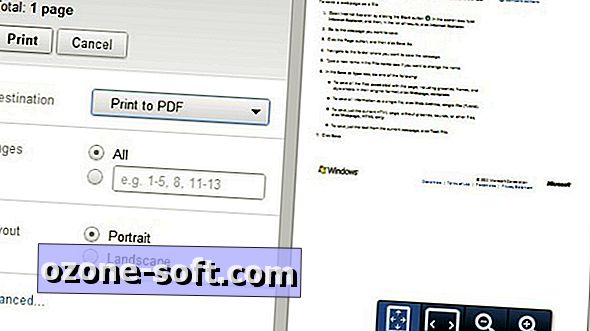
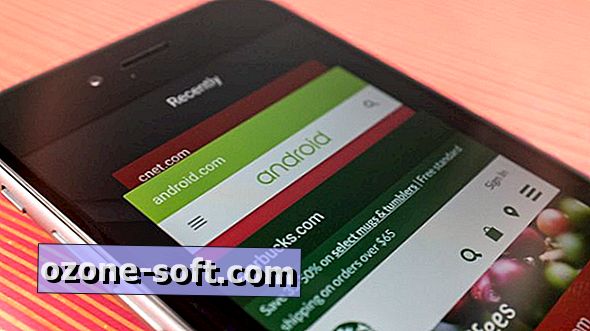

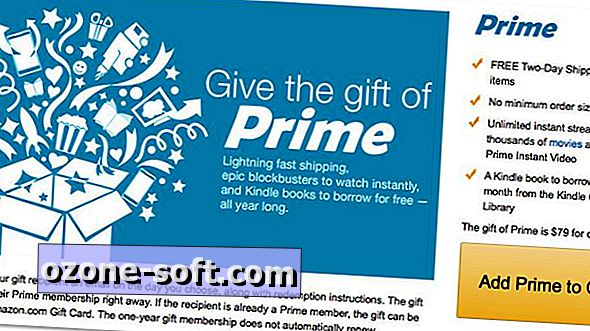





Zanechte Svůj Komentář